
Når din Mac er hjemmekontoret på dit hjemmekontor, vil du udstyre det med produktivitetsværktøjer, der faktisk gør dig godt, produktiv, effektivere og måske lidt hurtigere til hvad du gør. Jeg introducerede min første liste over produktivitetsværktøjer i Mac 10 Produktivitetsapplikationer til din Mac-baserede hjemmekontor 10 produktivitetsprogrammer til dit Mac-baserede hjemmekontor Hvis du arbejder på et hjemmebaseret kontor som jeg gør, bruger du uden tvivl en betydelig mængde tid at få tingene gjort på din Mac. Mens jeg allerede har skrevet om fordelene ved at bruge ... Læs mere tilbage i april og mellem den tid har jeg også skrevet om kraftfulde automatiseringsprogrammer som Keyboard Maestro Automatiser alt på din Mac med Keyboard Maestro [Mac] Automatiser Alt På din Mac med Keyboard Maestro [Mac] Jeg har skrevet flere artikler om Mac-automation, herunder en MUO Automation Guide om, hvordan man kommer i gang med Apples Automator og de indbyggede OS X-funktioner til at oprette smarte mapper, afspilningslister, album og postkasser. Men ... Læs mere, Hazel Hazel - Udførelsesopgaver på din Mac, så du behøver ikke at hassle - udføre opgaver på din Mac, så du ikke behøver at have tidligere skrevet en hel MUO guide til brug af Apples smarte mapper og Automator-program, men en klassisk tredjepartsapplikation kaldet Hazel er en af mine personlige automatiseringsassistenter, der arbejder i baggrunden, ... Læs mere, og BetterTouchTool Tænd din Mac med avancerede BetterTouchTool Automations Tænd din Mac med avancerede BetterTouchTool Automations I begyndte at bruge BetterTouchTool tilbage i 2011, og siden da er det blevet en af de tre bedste Mac applikationer for at øge min produktivitet og strømline min arbejdsgang. Selvom BTT kan bruges af nogen ... Læs mere.
I dag vil jeg fremhæve et andet sæt værktøjer, jeg regelmæssigt har adgang til. De har hver især et enkelt formål, der gør dem praktiske og nemme at bruge til de fleste Mac-baserede hjemmekontoraktiviteter. Alle dem, undtagen QuickCursor, kan downloades fra Mac App Store.
ScreenFloat ($ 6, 99)
Der er masser af skærmbilleder til Mac, ud over OS X-standardmetoden (Command + Shift + 4), der har eksisteret i lang tid. ScreenFloat giver dig mulighed for at tage et skud på alt på dit skrivebord, og den resulterende capture vil flyde på dit skrivebord, indtil du klikker på det væk eller gemmer det.
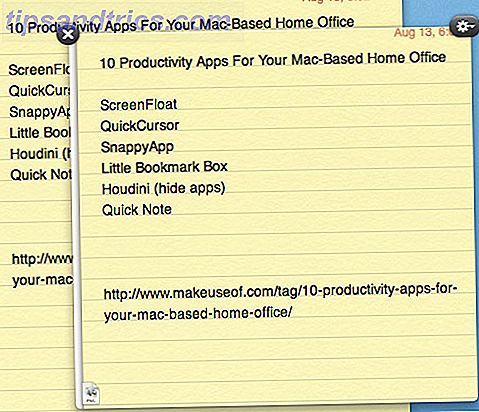
Dette er et godt værktøj til, når du skal henvise til oplysninger, f.eks. En licensnøgle, en liste over programopdateringer, som typisk forsvinder, når du har klikket på downloadknappen eller et sæt menulinjeelementer, du forsøger at lære.
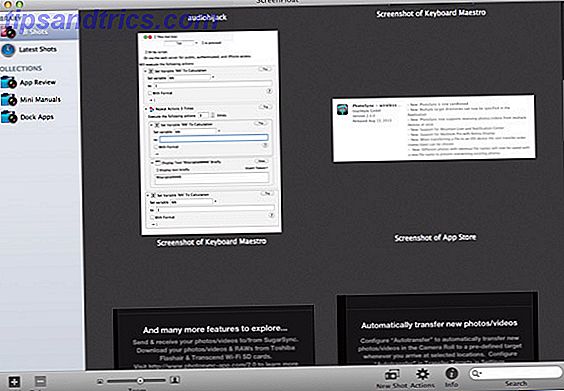
ScreenFloat-skud forbliver på dit skrivebord så længe du vil, men når du er færdig, kan du beslutte at slette dem eller få dem automatisk gemt til Shots Browser. Du kan organisere skud i samlinger eller smarte samlinger baseret på et sæt regler. Du kan også tilføje skærmbillederne taget med andre programmer til browseren.
SnappyApp (Free)
SnappyApp gør det samme som ScreenFloat, men med nogle forskelle, som du måske eller ikke foretrækker. For det første sparer SnappyApp automatisk alle dine hurtige flydende skærmbilleder. Dens browser, som er tilgængelig via Snaps From the Past i programmets menulinjeikon, sorterer dine gemte klip kronologisk eller ved ansøgningen, hvor skuddet blev taget.
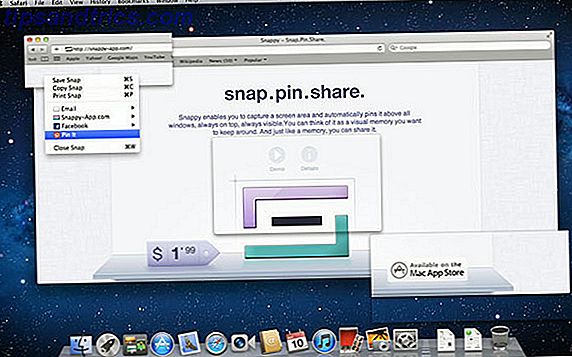
I modsætning til ScreenFloat kan du ikke oprette mapper for at organisere skud. Hvilke af disse applikationer du vælger afhænger i høj grad af, hvordan du foretrækker at styre dine billeder. En anden cool funktion i SnappyApp er, at du kan fange en hel webside baseret på den URL, du giver den.
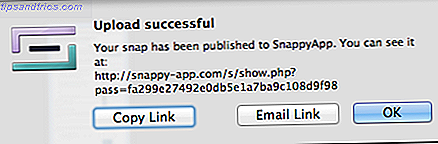
App'en giver dig også mulighed for at dele screenshots taget med SnappyApp på din Facebook-side som en vedhæftet fil eller dele et link via et indlæg på SnappyApps hjemmeside.
NumbNotes ($ 13.99)
Hvis du forsøger at være papirfri på dit hjemmekontor, kan NumbNotes komme til nytte, når du skal udføre nogle hurtige beregninger og gemme resultaterne. Du kan bruge NumbNotes til at gemme og mærke beregninger og hente dem alle på ét sted.
For at bruge brug NumbNotes, klik på + knappen sidepanelet, hele en titel til din beregning, og brug derefter enten taltasterne på tastaturet eller det indbyggede tastatur i NumbNotes til at lave matematikken.
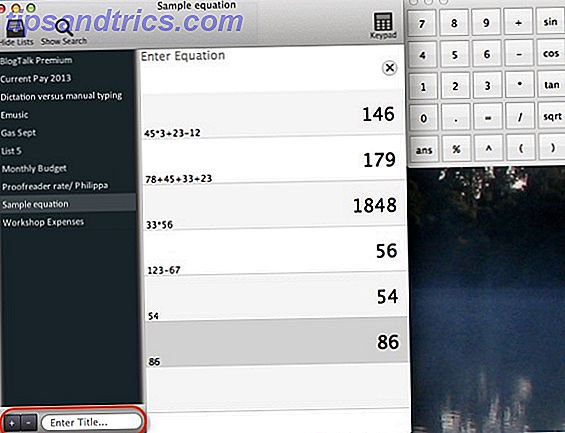
Du kan også vælge individuelle ligninger og derefter få NumbNotes til at beregne summen, gennemsnittet, mellemlang og så videre. NumbNotes er ikke billigt, men jeg kan godt lide at bruge det i stedet for Excel eller Numbers til at holde øje med hurtige beregninger.
Houdini (gratis)
Houdini er en magisk lille applikation Tag styring af Windows på din Mac Desktop med BetterSnapTool og Houdini Tag kontrol over Windows på din Mac Desktop med BetterSnapTool og Houdini Uanset om du har en lille 11 "MacBook Air eller en 27" iMac, er du typisk vil kæmpe med at styre windows på din skærm. Selvom jeg bruger to skærme, brugte jeg ... Læs mere, der hjælper med at afbryde skrivebordet ved automatisk at skjule åbne applikationer, når de bliver åben i baggrunden i en bestemt periode. Så for eksempel, når du er færdig med Mail og skifter til et andet program, vil Houdini gemme Mail efter en angiven periode med inaktivitet.
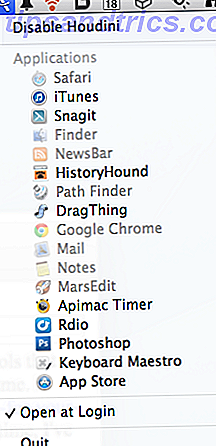
Hvert af dine åbnede applikationer vises automatisk i Houdinis rullemenu, som man får adgang til via menulinjen. Derfra kan du justere inaktivitetstiden for hver applikation, fra Aldrig skjul i op til 5 minutter. Når du begynder at bruge programmet, foretager du tidsjusteringer baseret på din arbejdsgang med forskellige apps.
Little Bookmark Box ($ 14.99)
For at undgå at tilføje midlertidige webadresser til mine Safari-bogmærkemapper, bruger jeg undertiden Little Box Box til hurtigt at gemme og administrere links, som jeg vil hente senere.
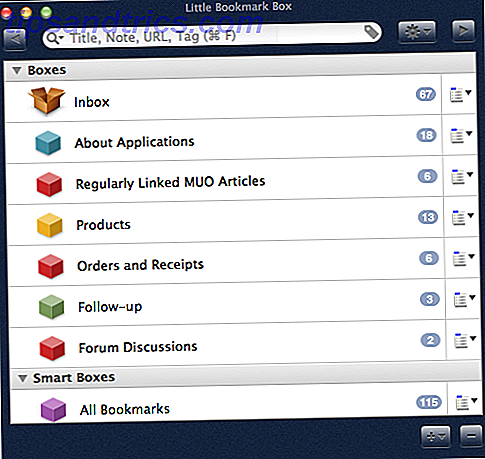
Den bedste måde at bruge Little Bookmark Box på er at holde sit internetudvidelse i din Safari-værktøjslinje, så du kan klikke på den for hurtigt at tilføje et link til samlingen Little Bookmark Box. Links kan administreres i Little Bookmark Box ved hjælp af brugerdefinerede mapper og Smart Boxes, der er baseret på et sæt regler, du giver dem til automatisk at samle links.
Du kan også blot trække webadresser til ikonet Little Bookmark Box i menulinjen. Denne Mac perle er lidt dyr for hvad det gør, men det kan være gebyret værd, hvis du tror det vil spare dig tid og rod når du opbevarer og får adgang til links.
Bliv produktiv og spar tid
Takket være de tankevækkende og kreative udviklere af disse applikationer kan vores Mac-hjemmekontoropsætninger hjælpe os med at få ting gjort med mindre besvær og klik, hvilket skal være et mål for alle Mac-strømbrugere. Jeg er sikker på, at der er endnu flere Mac produktivitet ædelstene, som jeg har overset, så vær venlig at dele dine favoritter og hvordan du bruger dem.
Har du brugt nogen af disse apps? Andre som du sværger ved? Glem ikke at lade os vide, hvad vi mangler ved at give en kommentar nedenfor.



